飞机在跑道上等待起飞,引擎早已发出迫不及待的怒吼,但只有横亘在前面的一道道大门依次开启,它才能一飞冲天,这样的效率实在难以令人满意。其实,操作电脑时也经常会遇到类似情况,比如需要频繁打开某些特定的文件或文件夹时,又必须在资源管理器中按照路径逐层打开,耗时又费力。能否建造一条无障碍跑道,让开启文件或文件夹的操作一蹴而就呢?请往下看。
一、桌面快捷方式
快捷方式可以看作是指向文件的路标。当我们点击它时,Windows会根据其中记录的信息找到相应的文件,运行或打开它。因此,在桌面上为文件创建快捷方式并通过快捷方式来启动文件,要比按照路径依次定位并调用文件的效率高得多。
找到要建立桌面快捷方式的文件,按下键的同时,用鼠标左键将该文件拖曳到桌面上,即可为其创建桌面快捷方式。或者在其上点击鼠标右键,在右键菜单中选择“发送到”→“桌面快捷方式”(如图1),该文件的快捷方式同样会出现在桌面上。
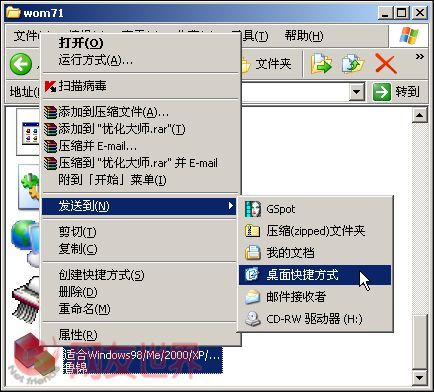
如果担心桌面上的快捷方式过多会影响查找,可在桌面上建立一个工具栏,将较不常用的快捷方式放在里面,不需要时让其自动隐藏,需要时再让其显示。
操作方法如下:在桌面上点击鼠标右键,在右键菜单上选择“新建”→“文件夹”(如图2)。

此时桌面上会出现一个“新建文件夹”,根据需要为其重命名,把所有使用频率低的快捷方式拖曳进去,然后拖动该文件夹到桌面上方的某一角,松开鼠标后该文件夹会变成一个桌面工具栏,在其上空白处点击鼠标右键,选择“自动隐藏”(如图3)。以后当鼠标指针离开该工具栏后,工具栏就会自动隐藏起来,要显示时只需将鼠标指针移到屏幕最上方即可。

桌面是进入系统之初就能见到的区域,可容纳快捷方式的数量和种类都比较多。各类文件、文件夹以及可执行程序均可在此容身。但由于其并不是始终呈现在用户面前,因此建议将一些经常需要用到,且又不需要随时调用的程序或文件、文件夹的快捷方式放在这里,特别是开机即用的程序和文件,如QQ、浏览器等程序,以及昨日工作备忘、今日工作计划等文档。
二、快速启动栏
桌面快捷方式会被打开的任务窗口遮挡。如打开窗口较多时,需要将其逐一关闭或最小化,或是点击快速启动栏中的“显示桌面”,才能实现对桌面快捷方式的调用。如想随时调用某一特定程序,可以将其快捷方式放在始终呈现在屏幕底部的快速启动栏中。但需要注意的是,快速启动栏仅支持可执行程序的快捷方式
找到并选中需要添加的可执行程序或桌面快捷方式,直接用鼠标拖曳到快速启动栏即可。以后只需单击快速启动栏中的快捷方式即可完成调用。
2.另类方法调用快速启动栏项目
点击右侧箭头使快速启动栏显示完整(如图4),在键盘上按下快捷方式名称的首字母即可,如调用QQ只需按下Q键。

如果快捷方式的名称为中文或多个快捷方式名称的首字母相同,可以用鼠标右击其中一个快捷方式,选择“重命名”,在名称前加一个与其它快捷方式首字母不同的英文字母即可(如图5)。

快速启动栏的显示区域较小,且只能容纳可执行程序的快捷方式,因此不宜安排太多项目,建议将使用频率最高,且操作电脑过程中随时需要调用的少量程序的快捷方式放置在这里,如Outlook、金山词霸、FlashGet和桌面搜索等工具。
三、工具栏
快速启动栏只能容纳可执行程序的快捷方式,如果需要频繁打开某些特定文件夹,在任务栏上创建工具栏才是最高效的方法。
在屏幕下方的任务栏中点击鼠标右键,选择“工具栏”→“新建工具栏”(如图6)。

在弹出窗口中选择需快捷启动的文件夹后单击“确定”按钮(如图7)。
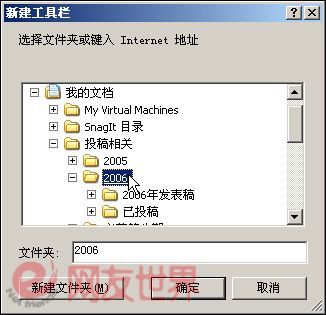
如图8所示,新建工具栏会自动逐级打开子目录。

由于工具栏具有自动打开文件夹下级目录的功能,可方便用户快速定位到文件夹中的文件,因此可为存放常备工作、学习资料,以及备份日常工作、学习成果的文件夹创建工具栏,以节省用鼠标逐层打开路径的时间。
| Word教程网 | Excel教程网 | Dreamweaver教程网 | Fireworks教程网 | PPT教程网 | FLASH教程网 | PS教程网 |
| HTML教程网 | DIV CSS教程网 | FLASH AS教程网 | ACCESS教程网 | SQL SERVER教程网 | C语言教程网 | JAVASCRIPT教程网 |
| ASP教程网 | ASP.NET教程网 | CorelDraw教程网 |
 QQ:2693987339(点击联系)购买教程光盘
QQ:2693987339(点击联系)购买教程光盘